آموزش فعال کردن تایپ صوتی در گوگل داکس

یکی از هزاران خدمات مفید کمپانی گوگل، ارائه سرویس گوگل داکس بهعنوان ابزاری برای تایپ و نگهداری مطالب برای مدتهای طولانی است. تایپ صوتی در گوگل داکس یکی دیگر از امکاناتی است که گوگل به کاربران خود بهصورت رایگان ارائه میدهد؛ به همین علت دیگر تایپ کردن تنها راه ثبت و نوشتن مقالههای طولانی و مطالب مردم در سراسر دنیا نخواهد بود. فرقی نمیکند که با چه سیستمی مشغول به تایپ هستید، اگر از تایپ کردن خسته شدید، امکان استفاده از قابلیت تایپ صوتی گوگل داکس برای شما فراهم است. کافی است فقط چند مرحله ساده را در گوگل داکس انجام دهید. برای دریافت اطلاعات بیشتر بهتر است ادامه مقاله آموزشی هرآنچه باید در مورد تایپ صوتی در گوگل داکس بدانید از کالاتیک را از دست ندهید.
فعال کردن تایپ صوتی
برای رهایی از خستگی تایپ زیاد، سرعت تایپ بالاتر و تجربه تایپ صوتی با گوگل داکس باید ابتدا از فعال بودن میکروفون مرورگر کروم و سیستم مورد استفاده مطمئن باشید. روشن کردن میکروفون در گوگل داکس یکی از آسانترین کارهایی است که باید برای آزادی انگشتهای دستتان هنگام تایپ کردن انجام دهید.
مراحل فعال کردن تایپ صوتی Google Docs

برای فعال کردن تایپ صوتی گوگل داکس اصلا نیازی به نصب برنامهای جدید روی سیستم نیست. اگر تابهحال در گوگل داکس اقدام به تایپ کرده باشید، پس قطعا نگاهتان به چندین تب قرار داده شده در نوار بالایی برنامه خورده است. در بین تبهای File ،Edit ،Insert ،Format ،Tools ،Extensions و Help، تب Tools را باز کنید.
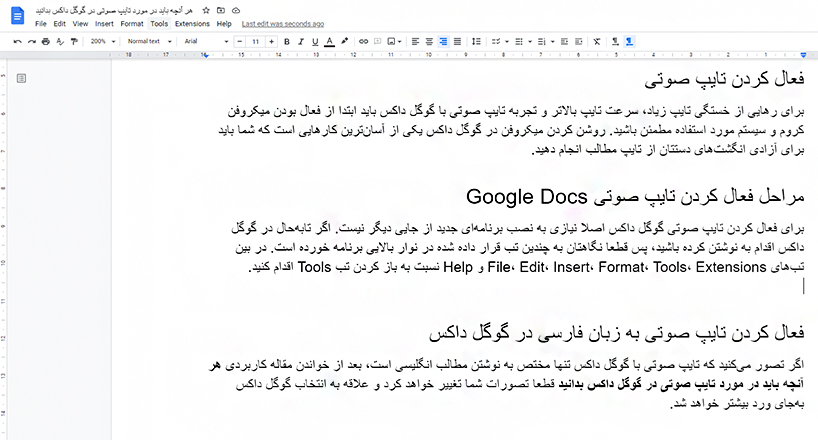
تب Tools را انتخاب کنید تا صفحه جدید کوچکی بهنمایش گذاشته شود؛ سپس روی گزینه Voice typing کلیک کنید.
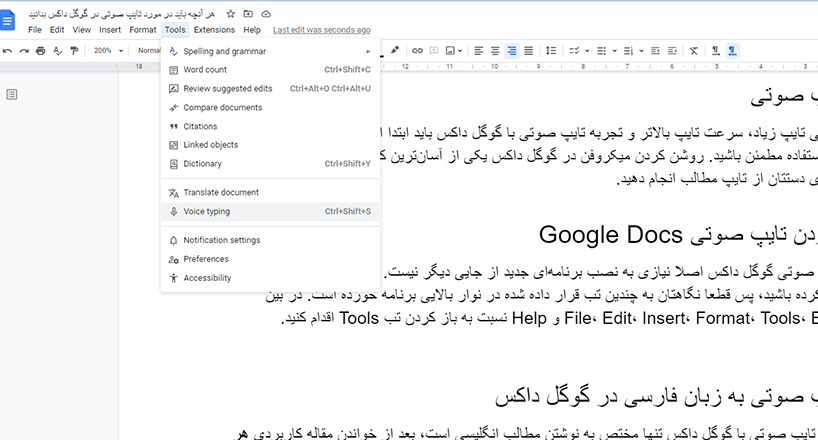
اگر گوگل داکس را با کامپیوتر و لپ تاپ باز میکنید و برای کلیک کردن از موس یا تاچ پد استفاده میکنید، باتوجه به اینکه برای انجام هرگونه عملیاتی به جز موس از کلیدهای کیبورد هم میتوان کمک گرفت، به همین دلیل برای باز شدن صفحه نمایشدهنده آیکن Voice typing میتوانید از کلیدهای Ctrl+Shift+S استفاده کنید.
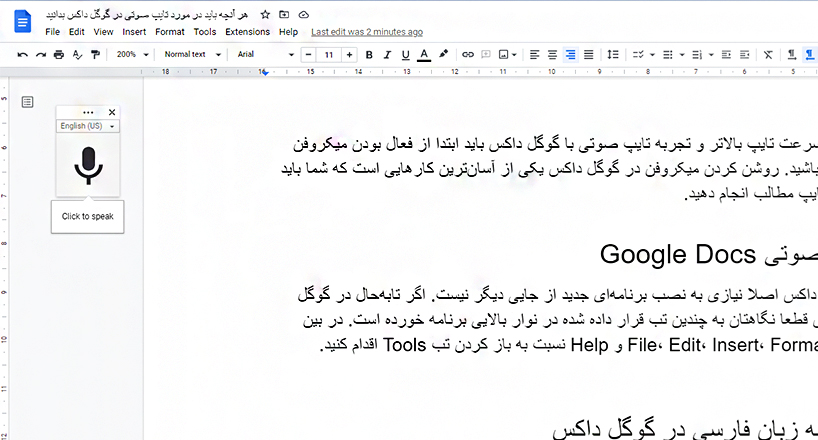
حال با پنجره کوچک نمایشدهنده تایپ صوتی گوگل داکس مواجه میشوید. در قسمت پایینی آن میتوانید آیکن Click to speak را ببینید و برای شروع ضبط روی آن کلیک کنید.
فعال کردن تایپ صوتی به زبان فارسی در گوگل داکس

اگر تصور میکنید که تایپ صوتی با گوگل داکس تنها مختص به نوشتن مطالب انگلیسی است، بعد از خواندن مقاله کاربردی هر آنچه باید در مورد تایپ صوتی در گوگل داکس بدانید قطعا تصورات شما تغییر خواهد کرد و علاقه شما به انتخاب گوگل داکس بهجای ورد بیشتر خواهد شد.
برای فعال کردن تایپ صوتی به زبان فارسی در گوگل داکس نیازی به انجام مراحل طولانی و سخت نیست. هنگام باز شدن پنجره کوچک ویس تایپینگ؛ در بیشتر مواقع زبان English در حالت UK یا US به عنوان زبان پیشفرض گوگل داکس نمایش داده میشود. برای تغییر زبان پیشفرض به فارسی تنها کافی است تا آن را از طریق همان پنجره کوچک عوض کنید. زبان فارسی در لیست زبانهای قرار داده شده با نام (فارسی) دیده میشود.
مشکل کار نکردن تایپ صوتی گوگل داکس
گاهی اوقات تایپ صوتی گوگل داکس کار نمیکند. از طریقهای مختلفی میتوان اقدام به حل مشکل کار نکردن تایپ صوتی گوگل داکس کرد که اولین راهکار کمک گرفتن از خود گوگل داکس است.
تایپ صوتی گوگل در ویندوز
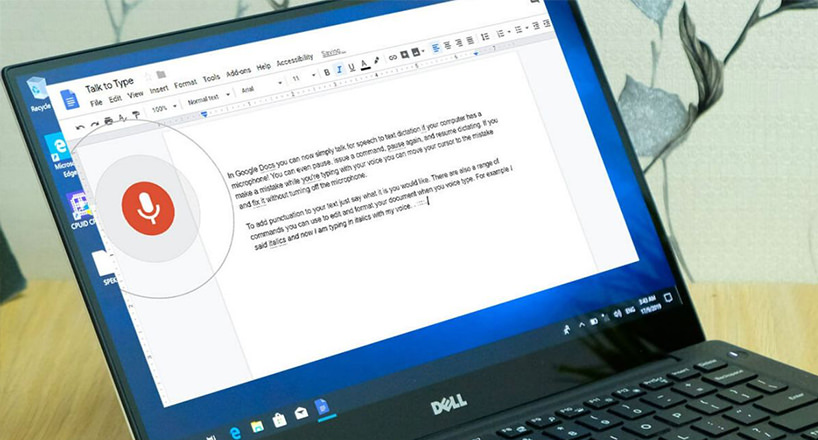
درصورتیکه مطالب خود را در گوگل داکس ویندوز مینویسید و مایل به فعال کردن تایپ صوتی گوگل در ویندوز هستید؛ اگر روی پنجره میکروفن کلیک کنید، صفحه جدیدی با عنوان کمک (Help) باز میشود. در صفحه Help قدمبهقدم راه حل رفع مشکل از سمت سیستم برای حل مشکل کار نکردن تایپ صوتی گوگل داکس آورده شده است.
عنوانهای ذکر شده در صفحه Help با کلماتی مانند Step 1، Step 2 و Step 3 شروع شدهاند. برای مثال برای مرحله اول، راه حل بیان شده Turn on your microphone (بهمعنی میکروفون خود را روشن کنید) است. در ادامه به زبان انگلیسی نوشته شده که مطابق سیستم شخصی خود (ویندوز یا مک) از قسمت کنترل پنل (Control Panel) میکروفون خود را فعال کنید.
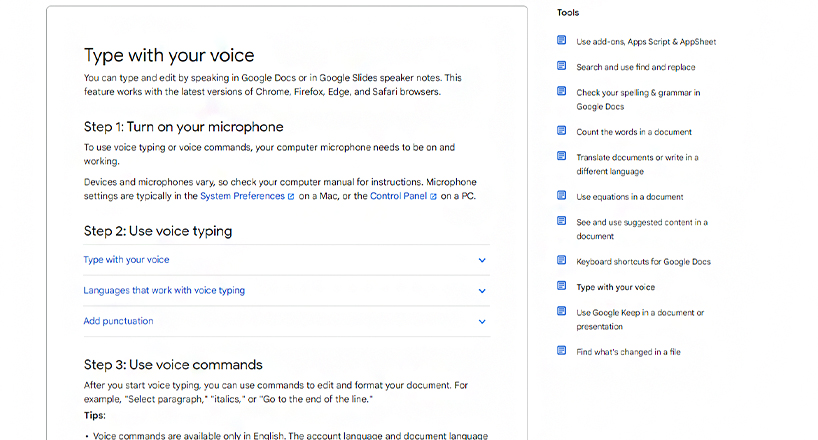
در پایین Step 2 با سه گزینه Type with your voice، Languages that work with voice typing و Add punctuation روبهرو خواهید شد که در کنار هرکدام فلش کوچکی بهسمت پایین قرار دارد. با کلیک روی آنها با توضیحات جامعی مواجه خواهید شد که در ادامه روند رفع مشکل کار نکردن تایپ صوتی گوگل داکس برای کاربر قرار گرفتهاند.
قدم سوم با عبارت Use voice commands شروع میشود که به معنی استفاده از دستوراتی است که برای تایپ صوتی گوگل مورد استفاده قرار میگیرد. گزینههای دیگری مانند Select text، Format your document و Edit your document در ادامه صفحه Help دیده میشود. اگر صفحه را بهسمت پایین اسکرول کنید به تیتر Troubleshoot میرسید که کمی پایینتر نوشته شده است که اگر تایپ صوتی شما کار نمیکند، لطفا 3 مرحله زیر را انجام دهید و در ادامه سوال Was this helpful؟ همراه با آیکن قابل کلیک Yes و No از شما پرسیده میشود که در صورت عدم رضایت با کلیک روی No، سوال بعدی با هدف بهبود پاسخدهی نمایش داده میشود.
تایپ صوتی در گوگل داکس اندروید
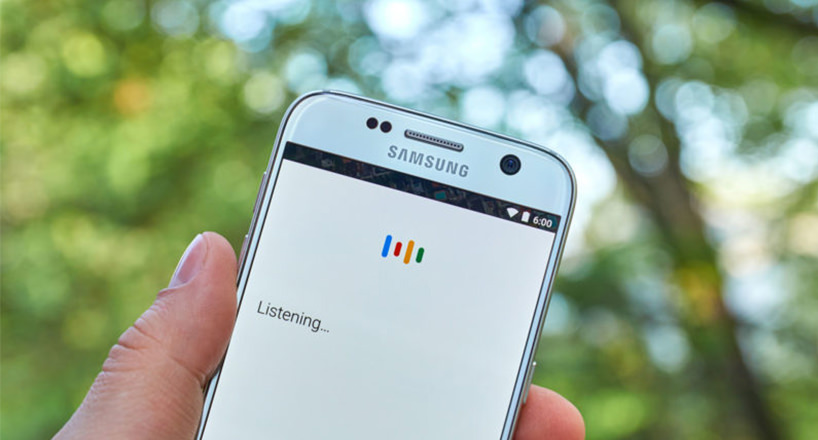
فعال کردن حالت تایپ صوتی در گوگل داکس تنها برای ویندوز نیست؛ بلکه با انجام چند حرکت ساده میتوانید تایپ صوتی در گوگل داکس اندروید را نیز فعال کنید. برای فعال کردن این قابلیت میتوانید از 2 طریق قرار دادن گوگل کیبورد به عنوان کیبورد پیشفرض گوشی و درست کردن تنظیمات زبان و کیبورد گوشی اقدام کنید.
اگر با کیبورد گوگل مشغول به تایپ در گوگل داکس هستید، با نگهداشتن علامت میکروفون در قسمت بالایی کیبورد یا در قسمت تنظیمات میتوانید در هرجایی علاوهبر گوگل داکس از این حالت استفاده کنید. درصورتیکه با کیبورد گوشی با نسخه اندروید بالاتر از 8 تایپ میکنید؛ به قسمت Management و سپس Keyboard بروید و حالت ویس (Voice) را برای کیبورد فعال کنید. توانایی مشاهده زبان فعال برای حالت ویس تایپینگ در این مواقع برای کاربر وجود دارد.
فعال کردن تایپ صوتی گوگل آیفون
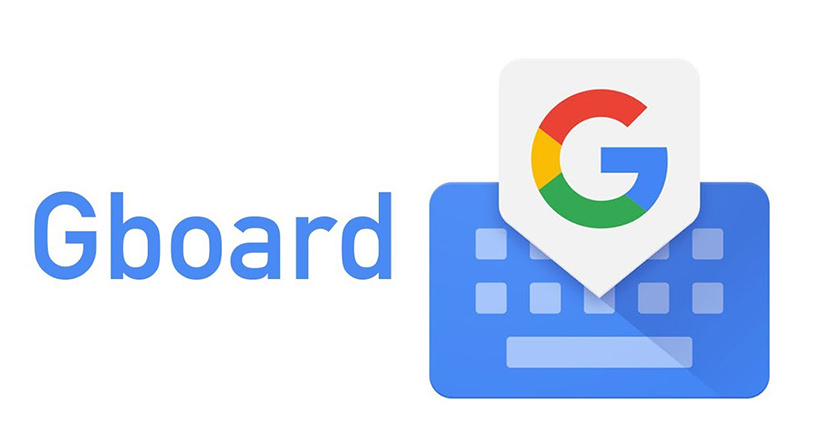
برای فعال کردن تایپ صوتی گوگل آیفون با نسخه iOS 9 و بالاتر از آن کافی است تا برنامه Gboard را دانلود و نصب کنید. یکی از مشکلهای برنامه Gboard پشتیبانی از تعداد خاصی زبان است که سقف تعداد آنها تا امروز به 15 زبان میرسد. متاسفانه برای زبان فارسی قابلیت ویس تایپینگ تا زمان نگارش مقاله (اسفند 1401) هنوز فراهم نشده است.
سخن آخر
هدف از نگارش مقاله هر آنچه باید در مورد تایپ صوتی در گوگل داکس بدانید آموزش فعال کردن تایپ صوتی گوگل در سیستمهای متفاوت است. با انجام این روشها به راحتی میتوانید در گوگل داکس با استفاده از صدای خود اقدام به تایپ کردن کنید. میتوانید پیشنهادات و تجربههای خود را از طریق قسمت نظرات کاربران با نویسنده این مقاله از مجله فناوری شرکت کالاتیک به اشتراک بگذارید.
پرسشهای متداول
چرا تایپ صوتی گوشیم کار نمیکنه؟
مشکل کار نکردن تایپ صوتی در گوشی اندروید یا آیفون متفاوت است؛ اما برای رفع این مشکل در هر دو سیستمعامل باید به بخش تنظیمات مراجعه کرد.
چگونه تایپ صوتی سامسونگ را فعال کنیم؟
در قسمت تایپ صوتی در گوگل داکس اندروید این روش آموزش داده شده است.
به این مطلب امتیاز دهید!
 |
مطالب مرتبط |
 |
مطالب پیشنهادی |

 کالاتیک
کالاتیک 























